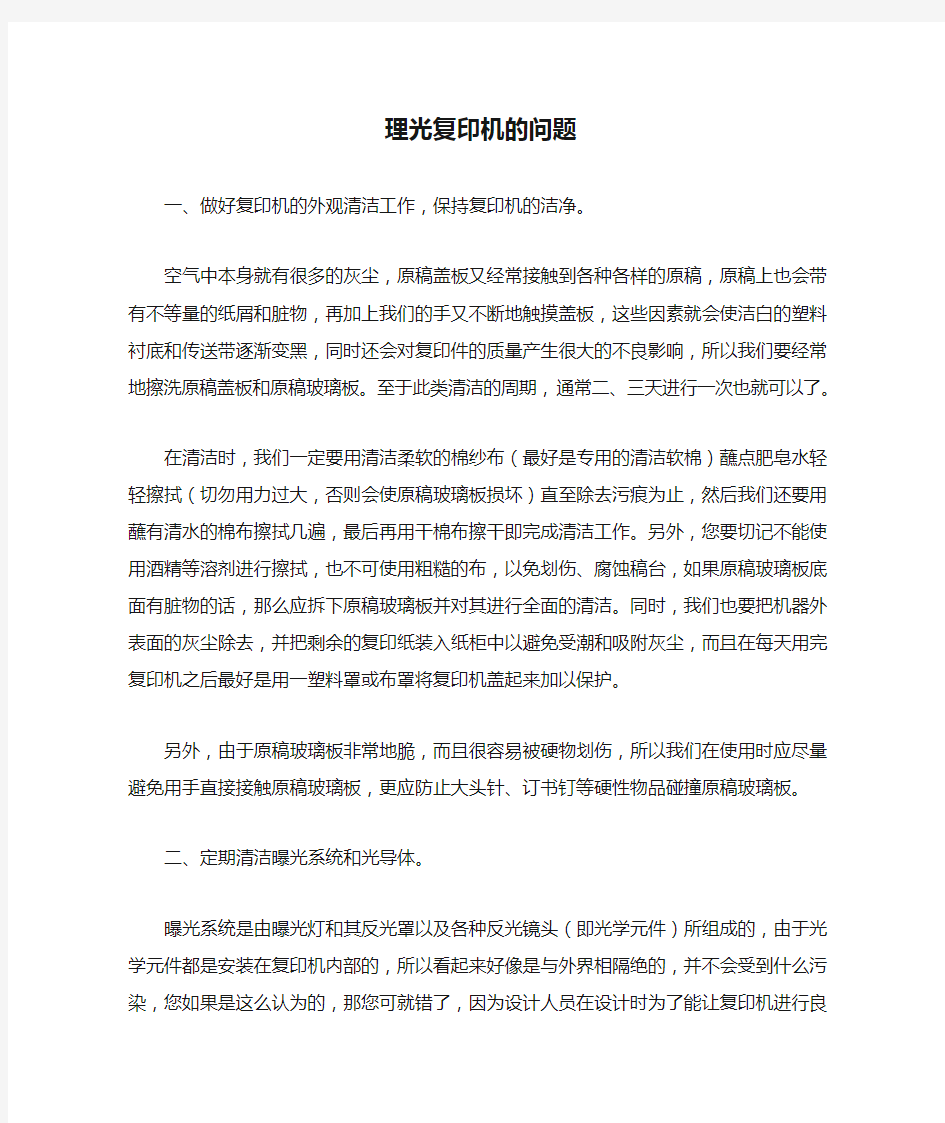
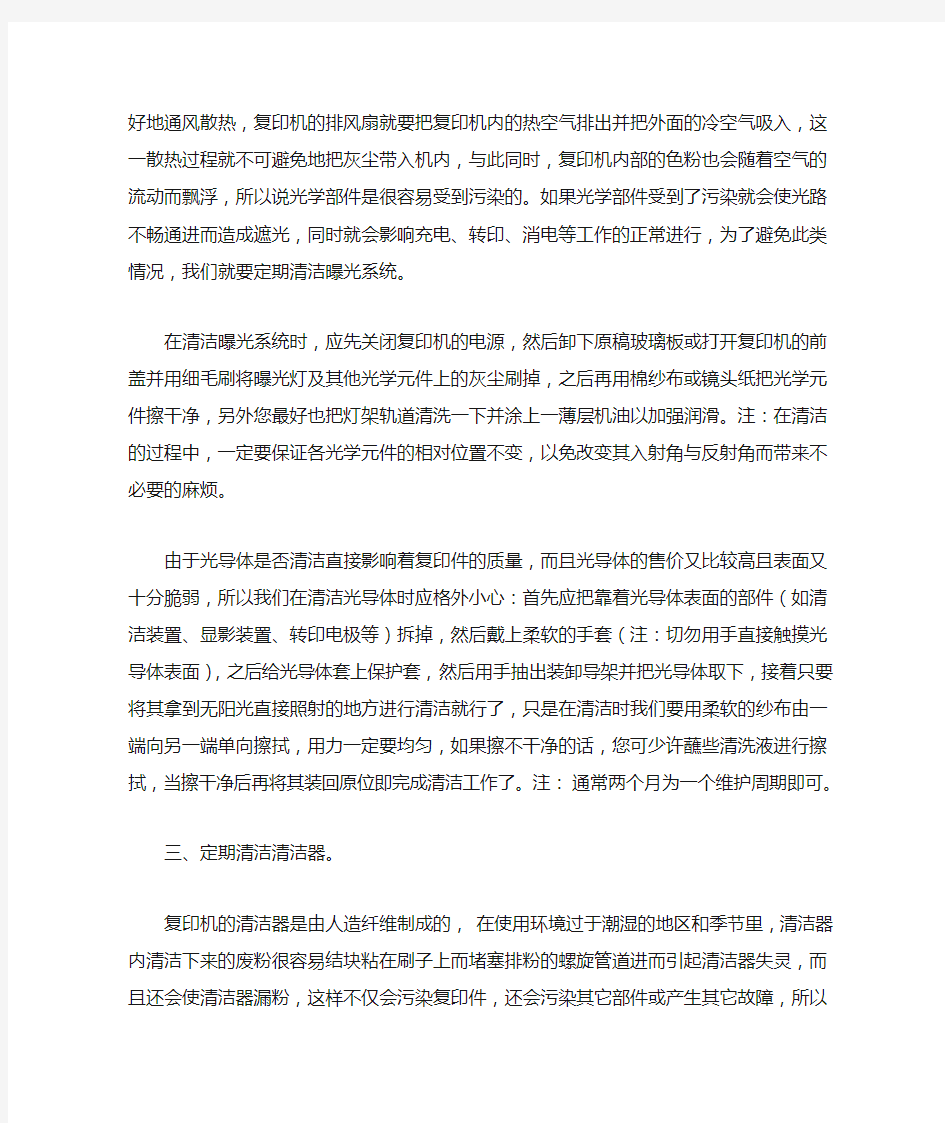
理光复印机的问题
一、做好复印机的外观清洁工作,保持复印机的洁净。
空气中本身就有很多的灰尘,原稿盖板又经常接触到各种各样的原稿,原稿上也会带有不等量的纸屑和脏物,再加上我们的手又不断地触摸盖板,这些因素就会使洁白的塑料衬底和传送带逐渐变黑,同时还会对复印件的质量产生很大的不良影响,所以我们要经常地擦洗原稿盖板和原稿玻璃板。至于此类清洁的周期,通常二、三天进行一次也就可以了。
在清洁时,我们一定要用清洁柔软的棉纱布(最好是专用的清洁软棉)蘸点肥皂水轻轻擦拭(切勿用力过大,否则会使原稿玻璃板损坏)直至除去污痕为止,然后我们还要用蘸有清水的棉布擦拭几遍,最后再用干棉布擦干即完成清洁工作。另外,您要切记不能使用酒精等溶剂进行擦拭,也不可使用粗糙的布,以免划伤、腐蚀稿台,如果原稿玻璃板底面有脏物的话,那么应拆下原稿玻璃板并对其进行全面的清洁。同时,我们也要把机器外表面的灰尘除去,并把剩余的复印纸装入纸柜中以避免受潮和吸附灰尘,而且在每天用完复印机之后最好是用一塑料罩或布罩将复印机盖起来加以保护。
另外,由于原稿玻璃板非常地脆,而且很容易被硬物划伤,所以我们在使用时应尽量避免用手直接接触原稿玻璃板,更应防止大头针、订书钉等硬性物品碰撞原稿玻璃板。
二、定期清洁曝光系统和光导体。
曝光系统是由曝光灯和其反光罩以及各种反光镜头(即光学元件)所组成的,由于光学元件都是安装在复印机内部的,所以看起来好像是与外界相隔绝的,并不会受到什么污染,您如果是这么认为的,那您可就错了,因为设计人员在设计时为了能让复印机进行良好地通风散热,复印机的排风扇就要把复印机内的热空气排出并把外面的冷空气吸入,这一散热过程就不可避免地把灰尘带入机内,与此同时,复印机内部的色粉也会随着空气的流动而飘浮,所以说光学部件是很容易受到污染的。如果光学部件受到了污染就会使光路不畅通进而造成遮光,同时就会影响充电、转印、消电等工作的正常进行,为了避免此类情况,我们就要定期清洁曝光系统。
在清洁曝光系统时,应先关闭复印机的电源,然后卸下原稿玻璃板或打开复印机的前盖并用细毛刷将曝光灯及其他光学元件上的灰尘刷掉,之后再用棉纱布或镜头纸把光学元件擦干净,另外您最好也把灯架轨道清洗一下并涂上一薄层机油以加强润滑。注:在清洁的过程中,一定要保证各光学元件的相对位置不变,以免改变其入射角与反射角而带来不必要的麻烦。
由于光导体是否清洁直接影响着复印件的质量,而且光导体的售价又比较高且表面又十分脆弱,所以我们在清洁光导体时应格外小心:首先应把靠着光导体表面的部件(如清洁装置、显影装置、转印电极等)拆掉,然后戴上柔软的手套(注:切勿用手直接触摸光导体表面),之后给光导体套上保护套,然后用手抽出装卸导架并把光导体取下,接着只要将其拿到无阳光直接照射的地方进行清洁就行了,只是在清洁时我们要用柔软的纱布由一端向另一端单向擦拭,用力一定要均匀,如果擦不干净的话,您可少许蘸些清洗液进行擦拭,当擦干净后再将其装回原位即完成清洁工作了。注:通常两个月为一个维护周期即可。
三、定期清洁清洁器。
复印机的清洁器是由人造纤维制成的,在使用环境过于潮湿的地区和季节里,清洁器内清洁下来的废粉很容易结块粘在刷子上而堵塞排粉的螺旋管道进而引起清洁器失灵,而且还会使清洁器漏粉,这样不仅会污染复印件,还会污染其它部件或产生其它故障,所以我们应及时对清洁器进行清洁。
清洁方法并不是很难:先把清洁器从复印机上卸下来并疏通排粉管的道口,然后再用软毛刷轻轻扫除粘在清洁器上的色粉,与此同时我们还要用手转动用于排粉的驱动齿轮将色粉排出,最后只要再用刷子把毛刷理顺即可。
在清洁时,一定要注意不能把刃缘弄弯,如果清洁刮板太脏的话,那么您可用少许无水酒精将其擦净。另外,千万不要把清洁器下部的色粉封口塑料弄变形,也不要把分离爪尖碰坏。注:通常两个月为一个维护周期即可。
四、定期清洁显影器件和定影器。
如果有异物进入显影器或显影器被污染时,都会影响显影质量或损坏显影磁刷。另外,当装粉口处堆满溢出的显影剂及混入潮湿的灰尘时,就会有污物落入显影器内,久而久之就会使显影液变质,所以我们就必须定期清洁显影器及其附件来避免此类情况的出现。
当定影器使用一段时间后,我们就要检查其定影单元是否已被污染了、内部是否有杂物、定影上辊的硅油供应是否适当、油路和油毡是否有杂物以及定影温度监测部件是否不良或损坏等。定影器的清洁方法也是非常简单的:先从机内取出定影器并去掉上盖,然后用脱脂棉蘸上硅油从上部将残留在上辊上的色粉擦干净,接着再转动齿轮把其余部分也擦干净。然后我们再来清洁下辊:先拆下排纸装置并从下边擦,只是切记在擦时不要损坏下辊表面的硅层,而且不要用普通的清洁剂。另外,在清洁刮板时,您应先拆下涂油毛毡再进行。注:通常两个月为一个维护周期即可。
五、定期给传动系统进行润滑工作。
传动系统主要是指传动齿轮和链条等,当有灰尘杂物进入传动系统时会造成动作迟钝且不到位,同时部件的磨损也会随之变大,严重时就会造成故障,所以我们要定期给传动系统进行润滑以保证其能正常工作。
在润滑时,我们应先用软毛刷将这些机械部件彻底地清扫一遍,如果只用刷子并不能清洁干净的话,那么您可用些汽油进行清洁,当清洁干净后再上点润滑油就行了。当然,在上油时,您必须采用相应的油类才能达到润滑的效果,比如齿轮要用固体黄油等。在检查时如果发现齿轮和链条的松紧度已经不正常了的话,那么您就要适当地做些调整了,以调整到起动容易,转动平稳,工作安静,不会因摩擦而过热为宜。注:并不是所有的地方都需要润滑,如电磁离合器的匣毂就不能润滑,否则会造成打滑,所以说您只要看到原来并没有油的地方就不要再加油了。注:通常半年左右进行一次润滑工作就行了。
六、定期测试复印机的复印效果以确定其是否正常。
定期用复印机复印几张样品,通过对比看一下复印件与原件是否有差别,对比内容包括图像浓度、底灰大小、对比度、分辨率、层次感、起始线误差、分离空白误差、图像是否变形及漏印等,如果有什么地方有明显差别的话,那么就要做相应的处理了。注:一、二个月测试一次就行。
七、定期对纸路进行维护。
复印机的纸路如果不干净的话就会影响进纸、走纸及出纸等,而且还有可能造成卡纸的故障。纸路的维护保养周期只要按说明书的要求来作就行了。但如果复印机的纸路污染过于严重的话,那您就要随时进行清洁维护了,在维护时注意要把各个器件都拆开来进行彻底的清洁,千万不要草草了事,在清洁完成之后进行组装时一定要准确进行复位,千万不要随意改变各部件的位置以免造成不必要的麻烦。注:通常两个月进行一次维护即可。
八、定期对复印机的工作状况进行检测。
除了要定期进行维护之外,我们还要对维护结果进行检查以了解保养后复印机的性能状况:
1、接通电源后看一下操作面板上的各种指示灯的状态是否正常,预热的时间是否符合规定,复印机在启动时要容易,而且整个系统运转应平稳且噪声低;
2、逐一按各个操作键——如放大、等比、缩小、插入复印、手工供纸、纸盒的选择等,看复印机能否正常工作;
3、检查复印的效果,看复印件是否与原稿一样,此次检查的内容和第六点不同,这次的检查包括底灰情况、图像的分辨率、图像歪斜情况、图像前缘偏移情况、同步情况、复印倍率变化情况、复印图像色调变化情况、有无空白区及无图像区、有无黑或白条纹以及复印机的计数器等。
如果这些内容全部正常的话,就说明复印机工作完全正常,如果哪里不太正常的话您就要做相应的维护或维修了。注:半年或一年左右进行一次检测也就可以了
激光打印机维护保养完全手册
虽然激光打印机的型号很多,但由于其工作原理和使用的材料都基本相同,只是有些规格不同而已,所以,对于激光打印机的一般维护,基本上都能适合各种激光打印机,只是一些特殊的有所差别而已。
1.电极丝的维护由于打印机内有残余的墨粉..
虽然激光打印机的型号很多,但由于其工作原理和使用的材料都基本相同,只是有些规格不同而已,所以,对于激光打印机的一般维护,基本上都能适合各种激光打印机,只是一些特殊的有所差别而已。
1.电极丝的维护
由于打印机内有残余的墨粉、灰尘及纸屑等杂物,充电、转印、分离和消电电极丝将被污染,使电压下降,而影响正常工作性能。一般来说,若充电、转印电极丝沾污了废粉、纸灰等,会使打印出来的印件墨色不够,甚至很淡,这主要是由于电极丝脏污后对硒鼓上充电不足,因此它在硒鼓上产生的潜影的电压不够而吸墨粉不足,转印电极丝被污染而使电压不够,则当纸走过时使纸张与硒鼓的接触不够紧密,而使转印到纸上的墨粉不够,因此都会使输出的纸样墨色太淡。此外,转印电极丝(槽)污染严重时还会使输出的纸样背面脏污,因为纸样输出时要经过转印电极丝槽。而消电电极污染则会使纸张分离不畅而产生卡纸等故障,
消电电极污染则会使硒鼓上的残余墨粉清扫不干净,使输出的纸样底灰严重。维护电极丝时应小心地取出电极丝组件(一些机型号的打印机不必取出电极丝,可直接在机子上清理),先用毛刷刷掉其上附着的异物,之后再用脱脂棉花将其轻轻地仔细擦拭干净。
2.激光扫描系统的维护
当激光扫描系统中的激光器及种种工作镜被粉尘等污染后,将造成打印件底灰增加,图象不清。可用脱脂棉花将它们擦拭干净,但应注意不要改变它们的原有位置或碰坏。
3.定影器部分的维护
定影器部分的维护主要有定影加热辊(包括橡皮辊)、分离爪、热敏电阻和热敏开关。
(1)定影加热辊的维护
定影加热辊在长期使用后将可能粘上一层墨粉,一般来说,加热辊表面应当是非常干净的,若有脏污则就会影响打印效果。如果打印出来的样稿出现黑块、黑条,以及将图文的墨粉粘带往别处,这表示热辊表面已被或伤,若较轻微,清洁后可使用(但不宜用于输硫酸纸),若严重,则只有更换加热辊了。与加热辊相配对的橡皮辊,长期使用后也会粘上废粉,一般较轻微时不会影响输出效果,但若严重时,会使输出的样稿背面变脏。清洁加热辊和橡皮辊时,可用脱脂棉花蘸无水酒精小心地将其擦拭干净。但不可太用力擦拭加热辊,更切忌用刀片及利物去刮,以免损坏定影加热辊。而橡皮辊的擦拭可简单一些,只需将其表面擦干净即可。
(2)分离爪的维护
分离爪是紧靠着加热辊的小爪,其尖爪平时与加热辊长期轻微接触摩擦,而背部与输出的纸样长期摩擦,时间一长,会把外层的膜层摩掉,从而会粘上废粉结块,这样一方面会使其与加热辊加大摩擦损坏加热辊,另一方面,背部粘粉结块后变得不够光滑,阻止纸张的输送,从而使纸张输出时变成弯曲褶皱状,影响质量,甚至会纸张无法输出而卡在此处。因此,如发现输出纸张有褶皱时应注意清洁分离爪。方法是小心地将分离爪取下,仔细擦掉粘在上面的废粉结块,并可细心地将背部磨光滑,尖爪处一般不要磨,若要磨时,一定要小心操作。擦拭干净后即可小心地重新装上(装上时可将各个分离爪调换使用,以使各处的磨损相近)。
(3)热敏电阻和热敏开关的维护热敏电阻和热敏开关都是与加热辊靠近的部件,早期的激光打印机其装在热辊近中心部位,后来改进的都是装在加热辊的两头,这两个部件平常无须很大维护,但在使用较长时间(输出量较大)的打印机,由于热敏电阻外壳(外包装壳)上会粘上废粉及一些脏物,影响它对温度的感应,使其对热辊的感温发生变化,从而使加热辊的表面
温度加大,这首先会影响热辊的寿命,加速橡皮辊的老化和分离爪等部件的磨损,加大预热等时间,从而使定影灯管的使用寿命减小。其次,温度太高会使纸张发生卷曲而影响输出,造成卡纸,有时甚至会使硫酸纸、铜版纸等起泡而不能使用。情况严重时甚至会使加热辊烧坏。维护的方法是要小心地拆下定影器,取下热敏电阻和热敏开关,用棉花蘸些酒精将其外壳的脏物擦拭干净,操作时一定要小心,不要将其外壳损坏。然后小心地其装回,装上时一定要注意热敏电阻与热辊的距离,以免感温太高损坏部件等。一般来说,要将热敏电阻尽量地接触靠紧加热辊,热敏开关可适当空开一些距离。
4.光电传感器的维护
光电传感器被污染,会导致打印机检测失灵。如手动送纸传感器被污染后,打印机控制系统检测不到有、无纸张的信号,手动送纸功能便失效。因此应该用脱脂棉花把相关的各传感器表面擦拭干净,使它们保持洁净,始终具备传感灵敏度。
5.硒鼓的维护
激光打印机的硒鼓为有机硅光导体,存在着工作疲劳问题,因此,连续工作时间不可太长,若输出量很大,可在工作一段时间后停下来休一会儿再继续输出。有的用户用两个粉盒来交替工作,也是一种办法。至于硒鼓的保养维护,一般可这样进行:
(1)小心地拆下硒鼓组件,用脱脂棉花将表面擦拭干净,但不能用力,以防将硒鼓表层划坏。
(2)用脱脂棉花蘸硒鼓专用清洁剂擦试硒鼓表面。擦拭时应采取螺旋划圈式的方法,擦亮后立即用脱脂棉花把清洁剂擦干净。
(3)用装有滑石粉的纱布在鼓表面上轻轻地拍一层滑石粉,即可装回使用。
(4)平常在更换墨粉时要注意把废粉收集仓中的废粉清理干净,以免影响输出效果。因为废粉堆积太多时,首先会出现“漏粉”现象,即在输出的样稿上(一般是纵向上)出现不规则的黑点、黑块,如若不加以排除而继续使用,过一段时间在“漏粉”处会出现严重底灰(并有纵向划痕)。产生这种故障的原因是起先废粉堆积过满,使再产生的废粉无法进入废粉创仓,而废粉仓中的废粉也会不断“挤”出来而产生“漏粉”现象,接着,由于废粉中包含着纸灰、纤维等脏物,较粗糙,与硒鼓长时间摩擦,而且越来越紧,压力越来越大,最终将硒鼓表面的感光膜磨掉了,硒鼓就损坏了。因此输出的纸样底灰严重,由于它们一直是纵向摩擦,因此在底灰中可见到纵向划痕。所以,在发现输出“漏粉”时就马上清理废粉仓。最后应注意,硒鼓清洁要尽量避光。
6.传感器条板及传输器锁盘的维护
用软布略蘸清水,将银白色长条板及传输器锁盘上积存的纸灰等异物擦拭干净,以确保传输无阻。
7.输纸导向板的维护
输纸导向板位于墨粉盒的下方,其作用是使纸张通过墨粉盒传输到定影组件。进行清洁时,用软布略蘸清水将输纸导板的表面擦拭干净,以确保打印件清楚洁净。
喷墨打印机维护打印机:
1. 要保持打印机有清洁的工作环境,包括打印的纸张清洁干净,以免环境中或打印纸上的杂质颗粒造成堵头。
2. 墨盒一旦装机,在未确信要将其更换之前,不要将其从打印机上取下及再装入,因为将墨盒从打印机上取下,会使空气进入墨盒的出墨口,再装机后这部分空气会被吸入打印头而使打印机出现空白,并对打印头造成致命损害。
3. 一定要先关机再断电,因为不论是人为还是非人为的断电,都是不正常情况,并会对打印机寿命造成严重影响。一旦出现非正常断电,请及时让打印头回复到停机待命位置,以避免打印头喷孔干涸造成堵头而形成永久性损害。
4. 更换墨盒必须按《使用手册》中规定的程序进行。任何违反规定程序的更换墨盒操作不仅会对打印机的机械部件造成破坏。还会使打印机不能正常识别新旧墨盒,导致打印机不能正常工作,影响打印效果。
5. 旧墨盒用完及从打印机上取走后,都应立即换上新墨盒,否则,让打印机过长时间的暴露在空气中会使打印头干涸而造成不可修复的损害。
如出现异常情况,请不要让打印机继续工作,按一般处理方法仍未能解决,请找有关专业人士处理。
针式打印机维护经验14大法
虽然目前市场上针式打印机的份额在不断下降,喷墨、激光打印机的占有率在急剧上升,但由于针式打印机的结构简单耐用,适合高强度打印,并且价格低廉以及它的特殊用途与独特功能,深受广大计算机用户尤其是特殊行业的青睐,它在银行、证券、保险,商务、运输以及税务等行业有着广泛的应用。与其他打印机一样,针式打印机同样需要正确的维护与保养。
一、打印机必须放在平稳、干净、防潮、无酸碱腐蚀的工作环境中,并且应远离热源、震源和避免日光直接照晒。针式打印机工作的正常温度范围是10℃~35℃(温度变化会引起电气参数的较大变动),正常湿度范围是30%~80%。
二、要保持清洁。定期用小刷子或吸尘器清扫机内的灰尘和纸屑,要经常用在稀释的中性洗涤剂(尽量不要使用酒精等有机溶剂)中浸泡过的软布擦拭打印机机壳,以保证良好的清洁度。
三、打印机上面请勿放置其他物品,尤其是金属物品如大头针,回行针等,以免将异物掉入针式打印机内,造成机内部件或电路板损坏。
四、针式打印机并行接口电缆线的长度不能超过2米。各种接口连接器插头都不能带电插拔,以免烧坏打印机与主机接口元件,插拔一定要关掉主机和打印机电源,不要让打印机长时间地连续工作。
五、定期检查打印机的机械装置,检查其有无螺钉松动或脱落现象,字车导轨轴套是否磨损。输纸机构、字车和色带传动机构的运转是否灵活,若有松动、旷动或不灵活,则应分别予以紧固、更换或调整。
六、正确使用操作面板上的进纸、退纸、跳行、跳页等按钮,尽量不要用手旋转手柄。若发现走纸或小车运行困难,不要强行工作,以免损坏电路及机械部分。
七、检查打印头前面的色带保护片是否破损?若有破损会在打印过程中出现打印针刮色带或刮纸现象,最终将打印针挂断。应及时更换。
八、打印头的位置要根据纸张的厚度及时进行调整。在打印中,一般情况不要抽纸。因为在抽纸的瞬间很可能刮断打印针,造成不必要的损失。
九、针式打印机工作时,其打印头表面温度较高,不要用手随意触摸打印头表面。不要将手伸进打印机内,以免妨碍字车移动,甚至弄坏某些部件。
十、为保证打印机及人身安全,电源线要有良好的接地装置,否则在机架和逻辑地上会有100多伏的交流电压。针式打印机的电源要用AC220±10%、50Hz的双相三线制中性电,尤其要保证良好的接地,以防止静电积累和雷击烧坏打印通信口等。
十一、要选择高质量的色带。色带是由带基和油墨制成的,高质量的色带带基没有明显的接痕,其连接处是用超声波焊接工艺处理过的,油墨均匀,而低质量的色带带基则有明显的双层接头,油墨质量很差。
十二、定期检查色带及色带盒,若发现色带盒太紧或色带表面起毛就应及时更换(注意色带的质量),否则色带盒太紧会影响字车移动,色带破损则会挂断打印针。
十三、应尽量减少打印机空转。许多用户在实际工作中,往往打开主机即开打印机,这既浪费了电力又减少了打印机的寿命,故用户最好在需要打印时再打开打印机。
十四、要尽量避免打印蜡纸。因为蜡纸上的石蜡会与打印胶辊上的橡胶发生化学反应,使橡胶膨胀变形。另外石蜡也会进入打印针导孔,易造成断针。
复印机维护保养
复印机在复印达到一定数量后,或副本质量明显下降时,需要进行保养。只有适时地进行维修、保养,机器才不容易发生损坏,并能经常保持满意的复印效果。
复印机的使用常识
大家还要注意,日常正确的使用方法显得尤为重要。
1、选择合适的地点安装复印,要注意防高温、防尘、防震、防阳光直射,同时要保证通风换气环境良好,因为复印机会产生微量臭氧,而操作人员更应该每工作一段时间就到户外透透气休息片刻。平时尽量减少搬动,要移动的话一定要水平移动,不可倾斜。为保证最佳操作,至少应在机器左右各留出90厘米,背面留出13厘米的空间(如机器接有分页器,大约需要23厘米的距离。),操作和使用复印机应小心谨慎。
2、应使用稳定的交流电连接使用,电源的定额应为:220-240V、50Hz、15A。
3、每天早晨上班后,要打开复印机预热预热半小时左右,使复印机内保持干燥。
4、要保持复印机玻璃稿台清洁、无划痕、不能有涂改液、手指印之类的斑点,不然的话会影响复印效果。如有斑点,使用软质的玻璃清洁物清洁玻璃。
5、在复印机工作过程中一定要在盖好上面的挡版,以减少强光对眼睛的刺激。
6、如果需要复印书籍等需要装订的文件,请选用具有"分离扫描"(split scan feature)性能的复印机。这样,可以消除由于装订不平整而产生的复印阴影。
7、如果您的复印件的背景有阴影,那么您的复印机的镜头上有可能进入了灰尘。此时,您需要对复印机进行专业的清洁。
8、当复印机面版显示红灯加粉信号时用户就应及时对复印机进行加碳粉,如果加粉不及时可造成复印机故障或产生加粉撞击噪音。加碳粉,时应摇松碳粉并按照说明书进行操作。切不可使用代用粉(假粉),否则会造成飞粉、底灰大、缩短载体使用寿命等故障,而且由于它产生的废粉率高,实际的复印量还不到真粉的2/3。
9、当添加复印纸前先要检查一下纸张是否干爽、结净,然后前后理顺复印纸叠顺整齐再放到纸张大小规格一致的纸盘里。纸盘内的纸不能超过复印机所允许放置的厚度,请查阅手册来确定厚度范围。为了保持纸张干燥,可在复印机纸盒内放置一盒干燥剂,每天用完复印纸后应将复印纸包好,放于干燥的柜子内。
10、每次使用完复印机后,一定要及时洗手,以消除手上残余粉尘对人体的伤害。
11、工作下班时要关闭复印机电源开关,切断电源。不可未关闭机器开关就去拉插电源插头,这样会容易造成机器故障。
12、如果出现以下情况,请立即关掉电源,并请维修人员。A、机器里发出异响;B、机器外壳变得过热;C、机器部分被损伤;D、机器被雨淋或机器内部进水。
复印机的日常保养
复印机是聚集了光学、机械、电路等高科技的精密产品,定期的清扫、整理、加油、调整是确保复印机正常运行的关键。必要的保养可以提高复印机的工作质量,延长使用寿命,节约维修费用。
在复印机的运行过程中,它的光学系统、机械系统、电路系统,除了正常的磨损外,还受到来自复印机内部和外部的灰尘等杂物的侵害,造成复印品质变差和运行故障。保养主要是对复印机的光学、显影、充电、转印、分离、消电电极定影、转送等部件和色粉回收等系统进行清洁或进行局部调整。通常,光学系统中的杂物会造成复印件底灰较重,出现黑色斑点,机械系统中的杂物会造成卡纸,复印件出现污迹等问题。因此,在日常工作中,我们要注意复印机的清洁保养。通常,用户可以做以下工作:
1、盖板的清洁
由于接触各种原稿和被手扶摸,会使洁白的塑料衬里或传送带变黑,造成复印件的边角出现黑色污迹。用棉纱布蘸些洗涤剂反复擦拭,然后用清水擦拭,再擦干即可。注意:不要用酒精、乙醚等有机溶剂擦拭。
2、稿台玻璃的清洁
由于稿台玻璃容易受到稿件和手的沾污,同时也容易被划伤,所以应定期清洁保养才能保证良好的复印效果。在工作中要避免用手直接接触稿台玻璃,如有装订,应将原稿上的大头针、曲别针、订书钉等拆掉,并放在指定位置。涂改后的原件一定要等到涂改液干了以后再复印。清洁稿台玻璃时,应避免用有机溶剂擦拭。因为稿台玻璃上涂有透光涂层和导电涂层,这些涂层不溶于水,而溶于有机物质。
3、电路系统
电路系统因长时间在高压下工作,吸附了大量的粉尘,从而造成电子元件间的电阻率降低,引起电流击穿电子元件,烧毁线路板。以下部分的清洁工作应由专业技术人员进行:光学系统的清洁、机械系统的清洁、进纸系统的清洁、出纸系统的清洁。
4、清除废旧墨筒
小心地清除废旧墨筒,以防墨粉充斥在空气中过多的被人体吸入。
5、更换部件
在复印到一定张数后,复印机的易耗性零件(如:清洁刮片、电极丝、分离爪(片)、搓纸轮等,这些零件在保修期内也不属于免费提供)由于磨损,可能需要进行必要的更换。而这类维修及零备件费用的支出,是正常的,不应认为是设备的质量问题。
复印机维护常识
1、静电复印机技术状态良好的主要标准
(1)驱动系统启动要容易,运转要平稳,无不正常响声,不应过热。
(2)光学系统无论是台式或固定式静电复印机对光学系统的镜头、反射镜片及光源都有严格的要求。要求镜头要清洁,反光镜片除保持清洁外不要随便搬动、改变位置,以免影响其入射角与反射角的数值。光源一定要清洁,不要有障碍物造成遮光,使光路不通,影响曝光、充电、转印、消电等正常工作。
(3)复印机要忠实于原稿从复印件是否忠实于原稿,可反映出静电复印机的性能和工作状态的好坏。判断静电复印机性能好坏主要以复印件的黑度值、底灰大小、对比度、分辨率、层次感等为依据。黑度是指复印件黑区的光学反射密度,其数值越小说明静电复印机越好。分辨率是指复印件上能清晰地分辨出每毫米内所包含的线对数,包含的线对数越多说明静电
复印机性能越好。层次感是指复印件对测试板上的灰度级的复印效果,层次越丰富说明静电复印机性能越好。
2、复印3000张的保养
取出废粉盒,倒掉废粉,将盒擦净后装入机内,然后抽出各电极,擦拭电极丝、栅极丝和电极架;清洁显影器底部上、下导纸板,分离辊、分离带;最后清洁稿台玻璃。
3、复印10000张的保养先进行3000张的保养。取出显影器,卸下显影器辊上的防尘板,检查显影辊表面,若有异常,要进行处理;擦拭进纸口处纸板。拆开定影器护罩,更换定影清洁毛毡和上、下分离爪。清除落在定影下部的墨粉及油垢,再拆开原稿台玻璃的下表面,进行清洁处理。将硒鼓取出,用镜头纸擦拭。
4、复印50000张的保养
(1)进行复印10000张保养
(2)清洁光学系统
①扫描器的清洁。扫描器驱动由扫描传动机构完成的,若扫描器的导轨太脏,将会增加扫描阻力,所以,扫描器应定期清洁和润滑。取下原稿台玻璃,清洁导轨,反复擦拭几遍,然后在导轨的油毡上加少量的机油。用手推动扫描器来回移动几次,使得导轨表面形成一层薄薄的油膜,检查扫描器在移动过程中是否遇到阻力,是否有异常声音,工作结束后,可顺便将扫描区域内的灰尘消除。
②反光罩、反光镜和镜头的清洁。反光罩、反光镜和镜头上积累的灰尘过多时会阻碍光线的传播,影响复印质量。清洁方法如下:打开原稿台盖,取下原稿台玻璃,使一块反光镜处于中间位置,然后用镜头纸进行擦拭,不能用力过大,不能来回擦拭。若反光镜上有拭不掉的污点,可用玻璃清洁剂清洗,也只能单方向清洗,其他几块反光镜用同样方法清洗。第四块反光镜在暗箱内,掀开盖板,即可看到。清洁反光罩的方法与上面的方法相同。
③清洁密封玻璃。因为通过反光镜,镜头传到硒鼓上的光线,中间还要穿过密封玻璃。当它上面落有灰尘时,复印件上同样会出现底灰,影响复印件质量。
(3)检查刮板
拆下硒鼓清洁器,检查刮板,如有损坏应更换。更换后的刮板应在刃口上涂一点墨粉,最后再检查稿台驱动钢线绳,如有扭曲或损伤应更换。
6、维护保养注意事项
①保养时应关闭复印机主电源开关,拔下电源插头,以免金属工具碰触使静电复印机短路。
②使用各种溶剂时应严格按要求操作,不耐腐蚀的零部件切不可使用溶剂清洁。使用时应避免明火。
③一些绝缘部件用酒精等擦拭后一定要等液体完全挥发后再装到复印机上,否则会使其老化。
④使用润滑油时,要按说明书的要求进行,一般塑料橡胶零件不得加油,否则会使其老化。
⑤拆卸某一部件时,应注意拆下的顺序。零件较多时,可以记录下来,以防忘记。特别是垫圈、弹簧、轴承之类,安装时应以相反的顺序操作。
⑥机器内、外部所使用的螺钉容易混淆,应在拆下后分别放置,以免上错,使之损坏。
⑦在拆卸内驱动链条、皮带、齿轮时,应记住其走向,一般可用纸画下来后再拆,以免装错,使机件损坏。
我们在维修复印机的过程中经常需要对复印机进行保养维护, 也就要对一些复印机零部件进行保养, 在这个复印机保养过程里需要注意什么呢?
1. 在保养复印机光学部件的时候,稿台可以用酒精,但是反光镜尽量不要用酒精,因为反光镜经过酒精擦拭之后会留下绿晕,容易出现底灰。
2. 保养扫描辊道的时候尽量不要太多的润滑油,辊道如果缺少润滑油,会造成阻塞,扫描不顺畅,但是如果你加油太多扫描会造成打滑和颤抖,造成图象发虚。
3. 保养鼓表面,尽量不要使用酒精,因为酒精的损伤会造成鼓表面感光度的降低,影响复印的效果,如果需要清洁鼓表面可以用脱脂棉蘸墨粉摩擦鼓表面,效果非常好。
4. 保养定影辊,不要硬物摩擦,定影辊的表面有的加了氟,硬物会损伤氟造成定影不良,如果需要保养可以先将定影辊加热,再用脱脂棉清洁,效果会很理想。
5. 保养电极丝,不要遗留杂物,电极丝不良会造成图象的效果缺陷,我们在清洁的时候要注意:首先要将电极丝的表面清洁,可以用酒精,然后要清洁栅极,因为栅极的污染会造成图象不均匀,还要清洁绝缘座,这里污染会造成漏电,这些部件在清洁的时候不要遗留棉花的毛绒,不要让电极丝变形。
6. 当然我们在保养的时候还要保养搓纸轮、分离爪、皮带等部件都需要我们特别小心,不要划伤部件,损坏部件,污染部件,只要我们小心,保养机器就没有问题了。其次,我们在更换复印机部件的时候需要注意那些呢?
1 换暴光灯的时候不要用手摸灯管的表面因为手上的污染会造成光线变弱影响效果。
2 换电极丝的时候需要注意松紧适当,不能留毛刺,因为毛刺会造成漏电造成图象漏印。
3 换载体的时候模拟机器要注意做初始化,这样使用会更稳定。
4 换鼓的时候要避光,避免划伤,并且要先手动转动,这样可以避免刮板咬伤感光鼓。
5 换定影辊的时候要注意压力,正反方向。
6 换分离爪的时候要注意一致,有一个不一致的都会造成卡纸。
7 换搓纸轮要注意单向性,不要装反造成搓不了纸。
当然换复印机配件需要注意的事项很多,最主要需要注意的是复印机零部件的型号要对。
理光复印机维修代码大全 一:如何进入SP 模式 按以下次序按动面键C → 1 → 0 → 7 → C ,保持按C/ ◇键3 秒以上; SP 模式菜单显示在LCD 上,1 COPY 2 FAX 3 PRINTER 按你需要选定模式号码。 二:如何退出SP 模式 按C 或CANCEL 键一次或二次以上来返回到待机模式显示为止 三:从SP 模式进入复印模式 按COPY 键,选择适当的复印模式,并试复印品;要返回SP 模式,按C 键。 四:如何选择程序号 用数字键输入第一级别程序号码(或用右或左光标键改变号码),并按# 或OK 键 用数字键输入第二级别程序号码(或用右或左光标键改变号码),并按# 或OK 键 若选择第三级别程序号码(如果有):选择第二级别,然后使用右或左光标键。 要返回到下一个更高级别,按C 。 五:对SP 模式输入一个数值或设定值 首先进入所要的程序号; 使用数字键,进入所要求的设定值,进入所要求的设定值之前,如有必要,使用● /* 键在“ + ”和“ - ”之间变换,然后按R/# 键或OK 键盘。 六:常用SP 模式代码 理光复印机1015/1018常用的SP模式代码 更换铁粉后TD 传感器初始化SP模式代码:SP2-214; 装新机最后要用SP7-825 初始化电气总计数器; 如何清除PM 计数:进入SP7-804,同时按原稿类型键和OK 或R/# 键来复位计数器,成功则显示“执行完成”; 要测试、制做纯黑打印品,使用SP5-902; 用手送纸复印的复印件不完整,如何解决? 先选到手送纸盒,然后按“ # ”键,这时会出现纸盒尺寸,挑选A4 尺寸,复印机一张,如果好,手送传感器坏。 怎么调节定影辊压力? 在手送纸盘上放置OHP 纸,进入SP1-109 ,按COPY 键,机器把纸送到定影部分停留20 秒,然后把它排出,检查排出的OHP 纸的压印是否前后一样,不一样可改变弹簧钩子的位置,较高的钩子位置可产生较大的拉力 型号:松下7713/7813复印机 现象:复印件左右两端有较宽的黑带,放大缩小会有变化。 故障:光学系统脏或曝光灯罩遮光调节片松动。 处理方法:清洁光学系统及调节遮光片。 型号:理光3813/4615/4015复印机 现象:复印件底灰太重。 故障:光学系统太脏。 处理方法:清洁光学系统。 型号:理光3813/4615/4015复印机 现象:复印件复印第二面时出现严重皱纸。
理光复印机维修代码大全 一:如何进入 SP 模式 按以下次序按动面键 C → 1 → 0 → 7 → C ,保持按 C/ ◇键 3 秒以上; SP 模式菜单显示在 LCD 上, 1 COPY 2 FAX 3 PRINTER 按你需要选定模式号码。 二:如何退出 SP 模式 按 C 或 CANCEL 键一次或二次以上来返回到待机模式显示为止 三:从 SP 模式进入复印模式 按 COPY 键,选择适当的复印模式,并试复印品;要返回 SP 模式,按 C 键。 四:如何选择程序号 用数字键输入第一级别程序号码(或用右或左游标键改变号码),并按 # 或 OK 键 用数字键输入第二级别程序号码(或用右或左游标键改变号码),并按 # 或 OK 键 若选择第三级别程序号码(如果有):选择第二级别,然后使用右或左游标键。 要返回到下一个更高级别,按 C 。 五:对 SP 模式输入一个数值或设定值 首先进入所要的程序号; 使用数字键,进入所要求的设定值,进入所要求的设定值之前,如有必要,使用● /* 键在“ + ”和“ - ”之间变换,然后按 R/# 键或 OK 键盘。 六:常用SP 模式代码 理光复印机1015/1018常用的SP模式代码 更换铁粉后 TD 传感器初始化SP模式代码: SP2-214; 装新机最后要用 SP7-825 初始化电气总计数器; 如何清除 PM 计数:进入 SP7-804,同时按原稿类型键和 OK 或 R/# 键来复位计数器,成功则显示“执行完成”; 要测试、制做纯黑打印品,使用 SP5-902; 用手送纸复印的复印件不完整,如何解决? 先选到手送纸盒,然后按“ # ”键,这时会出现纸盒尺寸,挑选 A4 尺寸,复印机一张,如果好,手送传感器坏。 怎么调节定影辊压力? 在手送纸盘上放置 OHP 纸,进入 SP1-109 ,按 COPY 键,机器把纸送到定影部分停留 20 秒,然后把它排出,检查排出的 OHP 纸的压印是否前后一样,不一样可改变弹簧钩子的位置,较高的钩子位置可产生较大的拉力 型号:松下7713/7813复印机 现象:复印件左右两端有较宽的黑带,放大缩小会有变化。 故障:光学系统脏或曝光灯罩遮光调节片松动。 处理方法:清洁光学系统及调节遮光片。 型号:理光3813/4615/4015复印机 现象:复印件底灰太重。 故障:光学系统太脏。 处理方法:清洁光学系统。 型号:理光3813/4615/4015复印机
复印机维修手册(全集) 第一、复印机出现故障后的检查与维修步骤: 复印机出现故障后,总有一种是主要的故障,抓住这个主要的故障进行分析,即可找到故障原因和排除的方法,我们一般可通过以下几条途径来查出故障的原因并排除之。检修时应遵循先易后难的原则并逐步缩小范围,最后集中于某一点上。 一、了解情况 维修机器前首先应认真询问操作者有关情况,如机器使用了多久,上次维修(保养)是在什么时间,维修(保养)效果如何,此次是什么情况下出现的故障。还要认真翻阅机器有关维修记录,注意近期更换过哪些部件和消耗材料,有哪些到了使用期限而仍未更换过的零部件。 二、检查机器 情况了解清楚以后,即可对机器进行全面检查,除了机内短路、打火等故障外,都可接通机器电源,复印几张,以便根据其效果进行进一步分析。对于操作者提供的故障现象应特别注意,并在试机时细心观察。 三、准备工具 在对机器进行检查的基础上,一般可对故障现象有个大致的了解,即可知道维修时需要哪些常用的专用工具,准备好将要使用的工具和材料后即可进行检查维修工作。 四、机器故障自检 目前绝大多数复印机都装有彩色液晶显示面板,并设有卡纸等故障自检功能,一旦机器某一部件失灵或损坏,都能以字母数字告诉操作者。比较常见的是故障代码,如NP系列复印机的故障代码为“E0~E8等,理光 系列则以”U“加数字为代码,这些代码一出现分别表示印刷电路板,传感器、开关、接插件等工作状态异常,需要进行调整或更换。作为机器的使用者,见到这些故障代码,应立即停机,关掉电源,请维修人员进行检修。如果是自己修理,则必须找到与所使用机器型号相同的 维修手册或维修说明书,在书中查到故障代码所表示的内容,再检查相应的零部件、电路板或电子元件。 第二、常见“共性”故障的检修 由于复印机的种类和型号繁多,各制造厂生产的复印机各不相同,即使是同一个生产厂家生产的不同型号复印机也不完全一样。因而在使用中所出现的故障现象还是有一些差别,这里仅对 共性的、一般常见的故障及其成因和排除方法加以介绍。 本文中所列举的故障,对于各种复印机并非一律如此,即使同一故障在不同的类型的机器中,其成因可能并不相同。因此,这里更重要的是提供方法和思路。(有些故障只要找到成因即知 排除方法,因此这些故障的排除方法就不再赘述。)
理光复印机维修代码和故障代码 维修程序方式: 1.进入维修程序方式:依次按下以下各键。 总清/节能--1--0--7-清零/停止(按住3秒以上) 2.进入后复印计数器内“1”开始闪动,并且左上角出现一个点,同时自动图像浓度指示开始闪动,复印倍率显示熄灭。 3.设置后用“自动图像浓度键”确认,关机退出。 SP方式号功能 4强制启动(空运转) 5曝光灯熄灭的空运转 6卡纸检测关闭 7空运转 8输入检查 部件编号传感器/开关/信号 1对位传感器 2出纸传感器 3手送纸无纸传感器 4纸盘无纸传感器 8高压漏电信号 9电源板信号 10右竖直导板信号 12扫描架原位传感器 13第四?第五反光镜原位传感器 14镜头原位传感器 16分页器纸传感器 17分页器轮开关 18分页器斗原位开关 19分页器开关 20ADF安装 21ADF翻起开关 22钥匙计数器插入信号 9输出检查 部件编号电气部件 1主电机+消电灯+排风扇(高速) 2充电电极 3转印电极 4放电板 5显影偏压 6删边灯 7机器切断(总开关继电器切断) 8排风扇电机(高速)
9光学部冷却风扇 10曝光灯+光学部冷却风扇 11补粉电机 12补粉电机(反转) 17对位离合器 18手送纸送纸离合器 19纸盘送纸离合器 21中继轮离合器 23总数计数器 10扫描架空运转 11全部指示灯点亮 14自动节能时间设定 15自动复位时间设定 16递增递减计数选择 17窄纸选择方式 19ADS优先(自动浓度优先) 29定影温度控制选择 30补粉方式选择 SP设置补粉系统 0使用TD传感器初期设定的检测补粉方式 1使用由SP53设定的TD传感器目标电压的 检测补粉方式 2使用TD传感器初期设定的检测补粉方式(定量) 4定量补粉方式 31补粉量(TD传感器方式) 32补粉量(定量补粉方式) 33图像偏压调整(手动ID方式) SP设置设置显影偏压 0通常0 1最深+40V 2较深+20V 3较浅-20V 4最浅-40V 34图像浓度调整(ADS方式) SP设置设置显影偏压 0通常0 1较浅-20V 2较深+20V 3最浅-40V 4最深+40V 35色粉接近用完状态中总补粉时间 36TD传感器灵敏度调整 38色粉浓度调整 41先端删边调整
理光复印机维修代码故障代码 一:如何进入SP 模式 按以下次序按动面键 C → 1 → 0 → 7 → C ,保持按C/ ◇键 3 秒以上; SP 模式菜单显示在LCD 上,1 COPY 2 FAX 3 PRINTER 按你需要选定模式号码。 二:如何退出SP 模式 按 C 或CANCEL 键一次或二次以上来返回到待机模式显示为止 三:从SP 模式进入复印模式 按COPY 键,选择适当的复印模式,并试复印品;要返回SP 模式,按 C 键。 四:如何选择程序号 用数字键输入第一级别程序号码(或用右或左光标键改变号码),并按# 或OK 键 用数字键输入第二级别程序号码(或用右或左光标键改变号码),并按# 或OK 键 若选择第三级别程序号码(如果有):选择第二级别,然后使用右或左光标键。 要返回到下一个更高级别,按 C 。 五:对SP 模式输入一个数值或设定值 首先进入所要的程序号; 使用数字键,进入所要求的设定值,进入所要求的设定值之前,如有必要,使用● /* 键在“ + ”和“ - ”之间变换,然后按R/# 键或OK 键盘。 六:常用SP 模式代码 理光复印机1015/1018常用的SP模式代码 更换铁粉后TD 传感器初始化SP模式代码:SP2-214; 装新机最后要用SP7-825 初始化电气总计数器; 如何清除PM 计数:进入SP7-804,同时按原稿类型键和OK 或R/# 键来复位计数器,成功则显示“执行完成”; 要测试、制做纯黑打印品,使用SP5-902; 用手送纸复印的复印件不完整,如何解决? 先选到手送纸盒,然后按“ # ”键,这时会出现纸盒尺寸,挑选A4 尺寸,复印机一张,如果好,手送传感器坏。 怎么调节定影辊压力? 在手送纸盘上放置OHP 纸,进入SP1-109 ,按COPY 键,机器把纸送到定影部分停留20 秒,然后把它排出,检查排出的OHP 纸的压印是否前后一样,不一样可改变弹簧钩子的位置,较高的钩子位置可产生较大的拉力 型号:松下7713/7813复印机 现象:复印件左右两端有较宽的黑带,放大缩小会有变化。 故障:光学系统脏或曝光灯罩遮光调节片松动。 处理方法:清洁光学系统及调节遮光片。 型号:理光3813/4615/4015复印机 现象:复印件底灰太重。 故障:光学系统太脏。 处理方法:清洁光学系统。
常用理光AFICIO3025/3030数码复印机维修代码表 一维修呼叫分为四个级别 A级----- 为防止机器损坏,只有工程师复位SC后机器才能工作;复位程序:进入SP模式,然后关开主电源开关。 B级----- 只停用使用了不良功能的SC。复位程序:关开操作开关或主电源开关。 C级------ 更新SC历史,机器可以正常工作。复位程序:不显示SC,只更新SC历史。 D 级------ 关开主开关,复位操作面板上显示的SC。如果再次出错,会再次显示这些SC。复位程序:关开操作开关。 1.SC代码说明 l 如果问题和电路板有关,请断开然后重新连接接头,然后测试机器。问题常常是因为线束松动或断开。故更换PCB前请进行这样的处理。 l 如电机卡死,更换电机或传感器之前检查机器负载。 l ]机器处于SP模式时出现A或B级SC代码,机器无法显示,须退出SP模式检查SC编号。 l 机器出现D级SC代码,机器将自动重 二‘SC代码的说明 SC101 ----- 说明暴光灯出错,扫描白板时,未能正确检测到标准白板电平。可能原因:暴光灯不良;暴光灯整流器不良;暴光灯接头连接不良;标准白板脏;反光镜或透镜错位或脏污;SBU板不良。 SC102 ----- 说明暴光灯出错。扫描原稿后,暴光灯亮着的时间超过3分钟。原因:SBCU 板不良;IPU板不良;控制板不良。 SC120 ----- 说明扫描仪原位出错。在初始化或复印期间,扫描仪原位传感器未检测到接通状态。可能原因:扫描仪电机不良;电机驱动板不良;扫描仪原位传感器不良;SBCU和原位传感器间的线束松动,断开或损坏;SBCU和扫描仪电机之间的线束松动,断开或损坏;SBCU板不良;扫描仪钢丝,同步皮带,滑轮或扫描架不良。 SC121 ---- 说明扫描仪原位出错。同SC120相反。可能原因:同SC120。
维修程序方式: 1.进入维修程序方式:依次按下以下各键。 总清/节能――1 ―― 0 ―― 7 —清零/停止(按住3秒以上) 2.进入后复印计数器内 “开始闪动,并且左上角岀现一个点,同时自动图像浓度指示开始闪动, 复印倍率显示熄灭。 SP 方式号 强制启动(空运转) 曝光灯熄灭的空运转 卡纸检测关闭 空运转 输入检查 对位传感器 岀纸传感器 手送纸无纸传感器 纸盘无纸传感器 高压漏电信号 电源板信号 右竖直导板信号 输岀检查 主电机+消电灯+排风扇(高速) 充电电极3.设置后用 自动图像浓度键”确认,关机退岀。 台匕 部件编号 传感器/开关/信号 10 12 扫描架原位传感器 13 第四?第五反光镜原位传感器 14 镜头原位传感器 16 分页器纸传感器 17 分页器轮开关 18 分页器斗原位开关 19 分页器开关 20 ADF 安装 21 ADF 翻起开关 22 钥匙计数器插入信号 部件编号 电气部件
转印电极 放电板 显影偏压 删边灯 机器切断(总开关继电器切断) 排风扇电机(高速) 使用TD 传感器初期设定的检测补粉方式 使用由SP53设定的TD 传感器目标电压的 检测补粉方式 使用TD 传感器初期设定的检测补粉方式(定量) 定量补粉方式 10 曝光灯+光学部冷却风扇 11 补粉电机 12 补粉电机(反转) 17 对位离合器 18 手送纸送纸离合器 19 纸盘送纸离合器 21 中继轮离合器 23 总数计数器 10 扫描架空运转 11 全部指示灯点亮 14 自动节能时间设定 15 自动复位时间设定 16 递增递减计数选择 17 窄纸选择方式 19 ADS 优先(自动浓度优先 29 定影温度控制选择 30 补粉方式选择 光学部冷却风扇 9 SP 设置 补粉系统 31 补粉量 (TD 传感器方式) 32 补粉量 (定量补粉方式) 33 图像偏压调整(手动 ID 方式) SP 设置 设置 显影偏压
理光复印机使用手册 (适用:Aficio 3025系列) 详情请查阅: 目录 第一部分:复印机面板 1、控制面板 (1) 2、显示面板 (3) 第二部分:放置原稿 1、将原稿放在曝光玻璃上 (4) 2、将原稿放入自动送稿器 ·······················································第三部分:复印设置 1、基本操作步骤 (9) 2、急件插入 (10) 3、残留原稿蜂鸣器 (10) 4、作业预设 (10) 第四部分:选纸 1、从纸盘2复印 (12) 2、将纸盘2用作手送台 (12) 3、通过手送台进行复印 (14) 第五部分:调整浓度 1、调整复印图像浓度 (19) 2、选择原稿类型设定 (20) 第六部分:缩放设置 1、预设缩小/放大 (24) 2、缩放 (25) 3、自动缩小/放大 (26) 4、尺寸放大 (28) 5、定向放大 (29) 6、定向尺寸放大 (30) 第七部分:分页设置 1、分页 (33) 2、双面 (36) 3、单面组合 (40) 4、双面组合 (43) 5、序列复印件 (46) 6、复印书本原稿 (49)
第一部分:复印机面板 1、控制面板 该插图表示安装了所有选购件后的设备控制面板。 1. 屏幕对比度旋钮 调整显示面板的亮度。 2. 指示灯 显示设备的状态或指示错误。 请参考“控制面板”,一般设定指南。 3.【用户工具/ 计数器】键 1)用户工具 按该键可根据需要更改默认设置和条件。 2)计数器 按此键可检查或打印计数器值。 3)查询 按该键查找到哪里购买耗材以及遇到故障时与哪里联系。您也可以打印这些详细资料。 4. 显示面板 显示操作状态、错误消息和功能菜单。
理光复印机维修代码和故障代码 理光复印机维修代码和故障代码 理光4015机器,适用于4615、4621、3813等机型。 理光FT-4015复印机故障代码: 理光FT-4015在报修时出现EXX在复印计数器中,字母“E”与“代码号”轮番显示。清除报修时的故障状态用断开和接通总开关。出现E5X报修状态时,不能用断开和接通总 开关的方法,清除E5X系列代码时必须执行如下步骤: 1.机器修复后,接通总开关。 2.进入SP方式97。 3、断开和接通总开关。 代码E11--曝光灯出错。 -定义- 曝光灯亮时,反馈信号高于4.2V达1秒。曝光灯关断时,反馈信号高于1.0V达1秒。-原因- 双向可控硅短路。曝光灯电路开路。热保险断开。 代码E12--曝光灯出错。 -定义- 曝光灯亮时,反馈信号低于0.5V达1秒。曝光灯持续点亮状态长达25秒。 -原因- 交流驱动/直流电源板故障。主控板故障。电源板故障。 代码E13--零交叉信号出错。 -定义- 2秒内CPU没有收到零交信号,或零交信号之间的间隔超过2秒。 -原因- 主控板故障。交流驱动/直流电源板故障。零交信号线断开。主控板上的CN101接点 或交流/直流电源板上的CN207接点没有正确连接。
代码E14--零交叉信号出错2。 -定义- 检测到的电流不为50HZ或者60HZ。 -原因- 主控板故障。交流/直流电源板故障。零交信号线断开。主控板上CNN101接点或交流/直流电源板上的CN207未正确连接。电源线不牢固。 ★对于初期生产的机器的补救方式:关机重开。 代码E21--扫描架原位出错1。 -定义- 总开关接通后10秒内扫描架原位传感器的输出保持在低电平(截止状态),或是复印过程 中扫描架返回后,其输出保持在低电平(截止状态)。 -原因- 原位传感器失灵。扫描电机失灵。主控板故障。交流驱动/直流电源板故障。扫描架驱动电路失灵。 代码E22--扫描架原位出错2。 -定义- 总开关接通后4秒内扫描架原位传感器的输出保持在高电平(导通状态),或是扫描架起动后0.3秒内其输出电平保持在高电平(导通状态) -原因- 原位传感器失灵。扫描架驱动电机失灵。主控板故障。交流驱动/直流电源板故障。扫描架驱动电路失灵。交流驱动/直流电源板上的F2保险开路(熔断)。 代码E2A--第四/第五反光镜原位出错1。 -定义- 第四/第五反光镜电机驱动后10秒钟,第四/第五反光镜原位传感器的输出仍保持在低电平。-原因-
理光黑白复印机故障代码 编辑:oa161商务办公网 一:怎样进入SP 形式 1.按以下次第按动面键C →1 →0 →7 →C ,坚持按C/ ◇键3 秒以上; 2.SP 形式菜单显现在LCD 上,1 COPY 2 FAX 3 PRINTER 3.按你需求选定形式号码。 二:怎样退出SP 形式 1.按C 或CANCEL 键一次或二次以上来回来到待机形式显现中止 三:从SP 形式进入复印形式 ?按COPY 键,选择恰当的复印形式,并试复印品;要回来SP 形式,按C 键。 四:怎样选择程序号 ?用数字键输入榜首等级程序号码(或用右或左光标键改动号码),并按# 或OK 键 ?用数字键输入第二等级程序号码(或用右或左光标键改动号码),并按# 或OK 键 ?若选择第三等级程序号码(若是有):选择第二等级,然后运用右或左光标键。 ?要回来到下一个更高等级,按C 。 五:对SP 形式输入一个数值或设定值 ?首要进入所要的程序号; ?运用数字键,进入所需求的设定值,进入所需求的设定值之前,如有必要,运用● /* 键在“ + ” 和“ - ”之间改换,然后按R/# 键或OK 键盘。 六:常用SP 形式代码 理光复印机1015/1018常用的SP形式代码 1.替换铁粉后TD 传感器初始化SP形式代码:SP2-214; 2.装新机最终要用SP7-825 初始化电气总计数器; 3.怎样铲除PM 计数:进入SP7-804,一起按原稿类型键和OK 或R/# 键来复位计数器,成功则 显现“履行完结”; 4.要测验、制做纯黑打印品,运用SP5-902; 用手送纸复印的复印件不完整,怎样处置?先选到手送纸盒,然后按“ # ”键,这时会呈现纸盒尺度,选择A4 尺度,复印机一张,若是好,手送传感器坏。怎样调理定影辊压力?在手送纸盘上放置OHP 纸,进入
理光复印机故障代码问题处理方法 故障码:SC542 清除方法:按黄色键,输入107,再按住红色键不放,真到屏幕出现英文,然后关机重开机。 1.依次按黄色清除键-1-0-7-(红色停止键保持几秒)待液晶屏显示变为英文后开关主电源 2.检查热敏电阻。 3.检查恒温器(在热辊下方圆形的纽扣)是否凹陷。 故障码:SC390 处理方法: 将PCU连接处处理之后重新连接,若此故障仍旧出现,就将TD传感器取下,换一个传感器,重新预制载体,此故障就能解决。 载体初始化: 进入维修模式,选择1—再按2—按#—214—#—再按#—然后按显示屏左下方的按键,等运行完后OK 故障代码 E101 嚗光灯故障 E103 电源频率检测故障 E120 /121 扫描架原位故障 E124 扫描架驱动电机故障 E140/141 镜头垂直方向原位传感器故障 E142/143 镜头水平方向原位传感器故障 E144/145第二把手扫描架原位传感器故障 E191 自动图象浓度传感器调整故障 E302 鼓充电辊漏电 E346 显影偏压故障 E351 图象浓度传感器调整故障 E352色粉浓度传感器初始设置故障 E353 传感器样板电压 VSP 异常《超过2。5V》 E354 鼓电压值VSG异常《不足2。5V》 E355 图象浓度传感器上限检测异常 E356 图象浓度传感器下限检测异常 E405 转印带充电位置故障 E440 主电机故障 E442 感光鼓热敏电阻故障 E501/502 上/下纸盘升降电机故障 E503/504/505 纸盘装置第1/2/3升降电机故障 E506纸盘装置主电机卡住 E507 LCT升降电机故障 E522/523双面纸盘端拦板齐纸传感器故障 E524/525 双面纸盘侧拦板齐纸传感器故障
理光复印机维修代码大全The final revision was on November 23, 2020
理光复印机维修代码大全 一:如何进入 SP 模式 按以下次序按动面键C → 1 → 0 → 7 → C ,保持按 C/ ◇键 3 秒以上; SP 模式菜单显示在 LCD 上, 1 COPY 2 FAX 3 PRINTER 按你需要选定模式号码。 二:如何退出 SP 模式 按 C 或 CANCEL 键一次或二次以上来返回到待机模式显示为止 三:从 SP 模式进入复印模式 按 COPY 键,选择适当的复印模式,并试复印品;要返回 SP 模式,按 C 键。 四:如何选择程序号 用数字键输入第一级别程序号码(或用右或左光标键改变号码),并按 # 或 OK 键 用数字键输入第二级别程序号码(或用右或左光标键改变号码),并按 # 或 OK 键 若选择第三级别程序号码(如果有):选择第二级别,然后使用右或左光标键。 要返回到下一个更高级别,按 C 。 五:对 SP 模式输入一个数值或设定值 首先进入所要的程序号; 使用数字键,进入所要求的设定值,进入所要求的设定值之前,如有必要,使用● /* 键在“ + ”和“ - ”之间变换,然后按 R/# 键或 OK 键盘。 六:常用SP 模式代码 理光复印机1015/1018常用的SP模式代码 更换铁粉后 TD 传感器初始化SP模式代码: SP2-214; 装新机最后要用 SP7-825 初始化电气总计数器; 如何清除 PM 计数:进入 SP7-804,同时按原稿类型键和 OK 或 R/# 键来复位计数器,成功则显示“执行完成”; 要测试、制做纯黑打印品,使用 SP5-902; 用手送纸复印的复印件不完整,如何解决 先选到手送纸盒,然后按“ # ”键,这时会出现纸盒尺寸,挑选 A4 尺寸,复印机一张,如果好,手送传感器坏。 怎么调节定影辊压力 在手送纸盘上放置 OHP 纸,进入 SP1-109 ,按 COPY 键,机器把纸送到定影部分停留20 秒,然后把它排出,检查排出的 OHP 纸的压印是否前后一样,不一样可改变弹簧钩子的位置,较高的钩子位置可产生较大的拉力 型号:松下7713/7813复印机 现象:复印件左右两端有较宽的黑带,放大缩小会有变化。 故障:光学系统脏或曝光灯罩遮光调节片松动。 处理方法:清洁光学系统及调节遮光片。
理光复印机故障代码
————————————————————————————————作者: ————————————————————————————————日期: ?
常用理光AFICIO3025/3030数码复印机维修代码表 一维修呼叫分为四个级别 A级-----为防止机器损坏,只有工程师复位SC后机器才能工作;复位程序:进入SP模式,然后关开主电源开关。 B级----- 只停用使用了不良功能的SC。复位程序:关开操作开关或主电源开关。 C级------更新SC历史,机器可以正常工作。复位程序:不显示SC,只更新SC历史。 D级------关开主开关,复位操作面板上显示的SC。如果再次出错,会再次显示这些SC。复位程序:关开操作开关。 1.SC代码说明 l如果问题和电路板有关,请断开然后重新连接接头,然后测试机器。问题常常是因为线束松动或断开。故更换PCB前请进行这样的处理。 l 如电机卡死,更换电机或传感器之前检查机器负载。 l]机器处于SP模式时出现A或B级SC代码,机器无法显示,须退出SP模式检查SC 编号。 l 机器出现D级SC代码,机器将自动重 二‘SC代码的说明 SC101-----说明暴光灯出错,扫描白板时,未能正确检测到标准白板电平。可能原因:暴光灯不良;暴光灯整流器不良;暴光灯接头连接不良;标准白板脏;反光镜或透镜错位或脏污;SBU板不良。 SC102 ----- 说明暴光灯出错。扫描原稿后,暴光灯亮着的时间超过3分钟。原因:SBCU 板不良;IPU板不良;控制板不良。 SC120 -----说明扫描仪原位出错。在初始化或复印期间,扫描仪原位传感器未检测到接通状态。可能原因:扫描仪电机不良;电机驱动板不良;扫描仪原位传感器不良;SBC U和原位传感器间的线束松动,断开或损坏;SBCU和扫描仪电机之间的线束松动,断开或损坏;SBCU板不良;扫描仪钢丝,同步皮带,滑轮或扫描架不良。 SC121 ---- 说明扫描仪原位出错。同SC120相反。可能原因:同SC120。
理光复印机错误代码 一、 Sc代码简介 SC101 爆光灯出错(当扫描白板时,为恰当的探测到标准白板。)原因:1、暴光灯不良;暴光灯镇流器不良脏,扫描仪反射鏡或扫描仪反射鏡移位;sbu板不良;sbu连接器不良;透镜块移位;不正确地白板扫描位置或宽度。 SC120-123 扫描仪原位出错 SC130 Bicu和sbu之间通讯出错 SC192 自动sbu调解出错 SC194 Sbu白电平探测出错(连续20次自动调节sbu失败)原因:1、暴光灯不良;脏白板;不正确的位置或白板,扫描宽度不对;bicu板不良;sbu办不良。 SC302 充电辊漏电(探测到充电辊漏电信号)原因:充电辊不良;充电高压办不良;pcu连接不良。 SC320 多角反射鏡出错 SC321 无激光写入信号出错 SC322 激光同步出错原因:激光单元和bicu板连接不好;激光和bicu板之间电缆损坏;bicu板不良;ld单元不良。 SC390 Td传感器出错(复印期间,td传感气的输出连续10次小于0.2或大于4.0v) 原因:td传感器不良; Pcu连接不良。 SC391 显影偏压泄漏原因:pcu连接不良;高电压板不良。 SC392 Td传感器初始化出错(没有正确地执行td初始设定)原因:id传感器不良;无显影剂;鼓不转;显影滚不转;pcu连接不良;未给充电辊加电压。 SC401-SC402转印辊漏电信号 原因:高电压板不良;转印/分离单元放置不正确;转印辊损坏;pcu连接不良。 SC500 主电机锁死
SC541 定影的恒温器/热敏电阻开路(主开关开启后,在30秒内定影温度未达到80℃) 原因:定影恒温器不良或移位;定影热敏电阻不良或移位;电源板不良。 SC542 定影温度余热出错(同541) 原因:定影热敏电阻不良或移位;定影灯开路;定影恒温器开路;定影熔丝开路;电源板不良。 SC543 定影过热出错(定影热敏电阻探测到定影温度超过231℃达1秒。) 原因:定影热敏电阻不良;电源板不良。 SC544 定影低温出错(在运行活待机时,热敏电阻探测到定影温度低于100℃达1秒。) 原因:定影灯开路;定影热敏电阻不良;电源板不良;定影热敏电阻开路;定影恒温器开路。 SC546 不稳定的定影温度(定影灯开启超过8秒后,定影温度没有上升3℃或超过5℃) 原因:热敏电阻不良;电源单元不良。 SC547 零交叉信号 SC921 Ibm存储器控制器出错 SC990 Bicu和ibo之间的通讯出错 SC999 程序版本出错
如何进入SP 模式可以使用下面两种模式: 启动SP 模式 1. 输入下列键:[Clear Modes] > [1] > [0] > [7] 2. 按住[Clear/Stop] 键不放,直到显示SP 模式菜单(约3s 钟)。启动SSP 模式 对于基本型机器(不带可选控制箱的机器),请按下列 1 至4 步执 行。对于GDI 机器(带有可选控制箱的机器),请按下列 1 至5 步执行。 1. 输入下列键:[Clear Modes] > [1] > [0] > [7] 2. 按住键不放,直到显示SP 模式菜单(约3s 钟)。 3. 按住[Enter] 键不放。 4. 在按住[Enter] 键时,请按[1] 键(在数字小键盘上)。 5. 在按住[Enter] 键时,请按"OK"键。选择程序 ? 当出现一条闪烁的下划线(或几条闪烁的下划线)时,您可从数字小键盘[D] 输入一个数字。 ? 当" /OK" [A] 标记显示在右上角时,您可通过按左箭头[B] 或右键头 [C] 来滚动菜单。若要选中一个程序,请按“OK”键[F]。指定值 1. 在定位一个程序后,请按“OK”键。闪烁的下划线(或几条闪烁的下划线)指示您可更改的值。括弧中的值是菜单的默认值。 2. 从数字小键盘输入所需的值。若要在正值(+)和负值(-)之间切换,请按[./*](句号/星号)键。 3. 若要使该值生效,请按“OK”键。若要取消该值,请按取消键[E]。 激活复印模式 您可在SP 模式正在运行时激活复印模式。在您这样做时,复印机输出图像或图形,帮助您调整SP 模式程序。 1. 按“ ”键。复印模式被激活。 2. 指定复印设置,按“OK”键。 3. 若要返回SP 模式,请按“ ”键。 ? 您不能在复印模式激活时结束SP 模式。退出程序/结束(S)SP 模式 请按键或“Cancel”键退出该程序。您可数次按这些键中的一个来结束SP 模式。 SP 模式表 下列代码用于: ? 星号(*):这些设置保存在NVRAM 中。其中大部分在您执行SP 5801 2 时返回默认值。 ? DFU 菜单仅用于设计或工厂使用。您不必更改设置。 ? 方括号([ ]):方括号内包含设置范围、默认值和最小步(带单位),如下所示:[最小值到最大值/默认值/档]。 . ? SSP:该程序仅用于SSP 模式。在使用本程序之前,请咨询您的主 管。 SP1-XXX(送纸) 1001* 头端对位 从纸盘调整打印头端对位。 1001 1 所有纸盘
理光1015/1018故障代码/维修代码1015/1018故障代码 维修进入方式:黄1-0-7-红五秒 SC-101爆光灯出错 120 扫描仪原位出错1 121 扫描仪原位出错2 122 扫描仪原位出错3 123 扫描仪原位出错4 130 BICU和SBU之间通讯出错 192 自动SBU调节出错 194 SBU白电平探测出错 302 充电辊漏电 320 多角反光镜出错 321 无激光写入信号(F-门出错 322 激光同步出错 390 TD传感器出错 391 显印偏压漏电 392 TD传感器初期失定出错 401 转印辊漏电出错1 402 转印辊漏电出错2 00 主电机锁定 503 上纸盘提升电机故障 504 下纸盘提升电机故障 506 纸盘电机锁定 541 定影的恒温器/热敏电阻开路 542 定影温度预热出错 543 定影过热出错 544 定影低温度出错 546 不稳定的定影出错 547 零交叉信号故障 620 IOB和AFD之间通讯出错 691 BICU和传真控制器之间通讯不良 692 BICU和打印机控制器之间通讯不良 695 传真固定出错 ADF 门异常 900 电器总计数器出错 901 机械总计数器 921 IMB存储器控制出错 922 IMB DRAM出错 924 可选的DRAM出错 925 IMB非连接的出错
926 内存容量出错 981 NVRAM出错 990 BICU和IOB之间的通讯出错 999 程序版本出错 理光1015/1018维修代码 一:SP维修模式 SP1(进送模式) 001:头部边缘对位[-9.0-9.0/0.1MM/级 [1]纸盒送纸 [2]手送纸盘送纸 [3]双面送纸 002:左右对齐[-9.0-9.0/0.1MM/级 [1]第一纸盘 [2]第二纸盘 [3]第三纸盘 [4]第四纸盘 [5]手送纸盘 [6]双面 003:送纸计时,调节纸的弯曲量。 [1]第一纸盒送纸[0-10/5/1MM/级 [2]第2,3,4纸盘送纸[0-10/5/1MM/级 [3]手送纸[0-10/5/1MM/级 [4]双面[0-20/6/1MM/级 007:手送纸尺寸的显示 103:定影空运转 [0=不/1=是 105:定影温度的调节 [1]待机[160-190/175/1度/级 [2]节电级别2[0-100/60/1度/级 106:定影温度显示 107:定影软启动的调节 [1]待机[0=3周期/1=10周期/2=20周期 [2]待机[0=3周期/1=10周期/2=20周期 108:定影软启动的调节 [0=1秒/1=3秒 109:定影扎带的检查 [0=停止/1=启动 902:AC频率显示 903:送纸离合器再接通 [1]手送纸盒[0-10/6/1MM/级 [2]第1,2,3纸盒[0-10/3/1MM/级 908:纸盘调节,调节上下纸盒提升的反转时间 [1]第1可选的[-2-+2/0/1/级 [2]第2可选的[-2-+2/0/1/级
理光复印机故障代码问题 处理方法 The Standardization Office was revised on the afternoon of December 13, 2020
理光复印机故障代码问题处理方法 故障码:SC542 清除方法:按黄色键,输入107,再按住红色键不放,真到屏幕出现英文,然后关机重开机。 1.依次按黄色清除键-1-0-7-(红色停止键保持几秒)待液晶屏显示变为英文后开关主电源 2.检查热敏电阻。 3.检查恒温器(在热辊下方圆形的纽扣)是否凹陷。 故障码:SC390 处理方法: 将PCU连接处处理之后重新连接,若此故障仍旧出现,就将TD传感器取下,换一个传感器,重新预制载体,此故障就能解决。 故障代码 E101 嚗光灯故障 E103 电源频率检测故障 E120 /121 扫描架原位故障 E124 扫描架驱动电机故障 E140/141 镜头垂直方向原位传感器故障 E142/143 镜头水平方向原位传感器故障 E144/145第二把手扫描架原位传感器故障 E191 自动图象浓度传感器调整故障
E302 鼓充电辊漏电 E346 显影偏压故障 E351 图象浓度传感器调整故障 E352色粉浓度传感器初始设置故障 E353 传感器样板电压 VSP 异常《超过2。5V》E354 鼓电压值VSG异常《不足2。5V》 E355 图象浓度传感器上限检测异常 E356 图象浓度传感器下限检测异常 E405 转印带充电位置故障 E440 主电机故障 E442 感光鼓热敏电阻故障 E501/502 上/下纸盘升降电机故障 E503/504/505 纸盘装置第1/2/3升降电机故障E506纸盘装置主电机卡住 E507 LCT升降电机故障 E522/523双面纸盘端拦板齐纸传感器故障 E524/525 双面纸盘侧拦板齐纸传感器故障 E451 定影器热敏电阻故障 E452定影温度升温故障 E453/454/457 定影温度过热 E458 定影灯可复印温度异常 E620 主控板-ARDF通讯故障
Printer/ Scanner Unit Type 8000 操作说明书 扫描仪参考 1通过电子邮件发送扫描文件 2将扫描文件发送到文件夹 3使用扫描仪功能存储文件 4传送扫描文件 5通过网络T W AIN扫描仪扫描原稿 6各种扫描设置 7附录 请在使用本设备前仔细阅读本手册,并将其备在手边以供将来参考之用。为保证安全和正确的使用,务必在使用本设 备前阅读“关于本机”中的“安全信息”。
简介 本手册包含了操作和使用本设备的详细说明和注意事项,为了您的安全和利益,在使用本设备前请仔细阅读本手册。并将本手册放在手边便于随时参考。 重要事项 本手册的内容如有任何改动,恕不预先通知。对于因操作或运行本设备而导致的任何直接、间接、特殊、偶然或必然的损失本公司概不负责。 注: 本手册中的某些插图可能与设备本身稍有不同。 在某些国家出售的机型上可能没有某些功能选项,有关详细信息,请与当地的经销商联系。 注意: 执行非本手册中指定的控制、调整或操作步骤时,可能导致危险的辐射损害。 本手册中的尺寸采用了两种标示方式。本机以公制为准。
本设备的手册 参见设备操作的相关手册。 重要信息 ?存储介质因手册不同而异。 ?印刷版和电子版手册内容相同。 ?必须安装A d o be Acroba t Reader/Adobe Reader,才能查看P D F文件的手册。 视所在的国家或地区而定,可能还提供ht ml手册。要查看这类手册,必须安装W eb浏览器。 ?关于本机 在使用本机前请务必阅读本手册中的“安全信息”。 本手册介绍设备的功能,还介绍控制面板、使用设备的准备步骤、如何输入文 本以及如何安装随设备提供的光盘。 ?故障排除 指导解决常见问题,介绍如何更换纸张、碳粉以及其它耗材。 ?复印机/文件服务器参考 介绍复印机和文件服务器的功能与操作。有关如何放置原稿的说明,也请参见 本手册。 打印机参考 介绍打印机功能和操作。 扫描仪参考 介绍扫描仪功能和操作。 网络指南 介绍如何在网络环境中配置和操作设备以及使用随设备提供的软件。 本手册涵盖所有型号的打印机,包含了本设备可能不具备的功能和设置的说 明。其中的图像、插图以及所支持的操作系统的信息也可能与本设备略有区 别。 一般设置指南 介绍用户工具设置和通讯簿的电子邮件地址及用户代码等注册步骤。有关如何 连接设备的说明,也请参见本手册。 i
理光复印机维修故障现象特征 理光复印机维修故障现象特征: 1、理光复印机维修----复印机复印出的复印件全黑 2、理光复印机维修----复印件全白 3、理光复印机维修----复印件图像时有时无 4、理光复印机维修----复印后复印件出现底灰 理光复印机维修列表: 理光Aficio FX200 A4 20PPM 维修,理光Aficio MP1800 A6-A3 18PPM 维修, 理光Aficio 1515 A4 15PPM维修,理光 AficioMP1810L A6-A3 16PPM 维修,理光Aficio 2550B A6-A3 25PPM维 修,理光Aficio 3350B A6-A3 30PPM维修, 理光Aficio 4000B A6-A3 40PPM维修,理光Aficio 5000B A6-A3 50PPM维修, 理光Aficio MP5500 A6-A3 55PPM维修,理光Aficio MP6500 A6-A3 65PPM维修, 理光Aficio MP7500 A6-A3 75PPM维修,理光Aficio MPC2500 A6-A3 25PPM维修, 理光Aficio MPC3000 A6-A3 30PPM 维修,理光Aficio MPC4500 A6-A3 45PPM维修, 理光AficioMP2000sp A6-A3 20PPM维修,等 维修纪实:复印机出现故障后的检查与维修步骤:复印机出现故障后,总有一种是主要的故障,抓住这个主要的故障进行分析,即可找到故障原因和排除的方法,我们一般可通过以下几条途径来查出故障的原因并排除之。检修时应遵循先易后难的原则并逐步缩小范围,最后集中于某一点上。 一、了解情况维修机器前首先应认真询问操作者有关情况,如机器使用了多久,上次维修(保养)是在什么时间,维修(保养)效果如何,此次是什么情况下出现的故障。还要认真翻阅机器有关维修记录,注意近期更换过哪些部件和消耗材料,有哪些到了使用期限而仍未更换过的零部件。 二、检查机器情况了解清楚以后,即可对机器进行全面检查,除了机内短路、打火等故障外,都可接通机器电源,复印几张,以便根据其效果进行进一步分析。对于操作者提供的故障现象应特别注意,并在试机时细心观察。 三、准备工具在对机器进行检查的基础上,一般可对故障现象有个大致的了解,即可知道维修时需要哪些常用的专用工具,准备好将要使用的工具和材料后即可进行检查维修工作。 四、机器故障自检目前绝大多数复印机都装有彩色液晶显示面板,并设有卡纸等故障自检功能,一旦机器某一部件失灵或损坏,都能以字母数字告诉操作者。比较常见的是故障代码,如NP系列复印机的故障代码为“E0~E8等,理光系列则以”U“加数字为代码,这些代码一出现分别表示印刷电路板,传感器、开关、接插件等工作状态异常,需要进行调整或更换。作为机器的使用者,见到这些故障代码,应立即停机,关掉电源,请维修人员进行检修。如果是自己修理,则必须找到与所使用机器型号相同的维修手册或维修说明书,在书中查到故障代码所表示的内容,再检查相应的零部件、电路板或电子元件。第二、常见“共性”故障的检修由于复印机的种类和型号繁多,各制造厂生产的复印机各不相同,即使是同一个生